Eroflueden, installéieren a Login op XM MetaTrader 4 (MT4), MetaTrader 5 (MT5) fir iPhone, iPad, Android
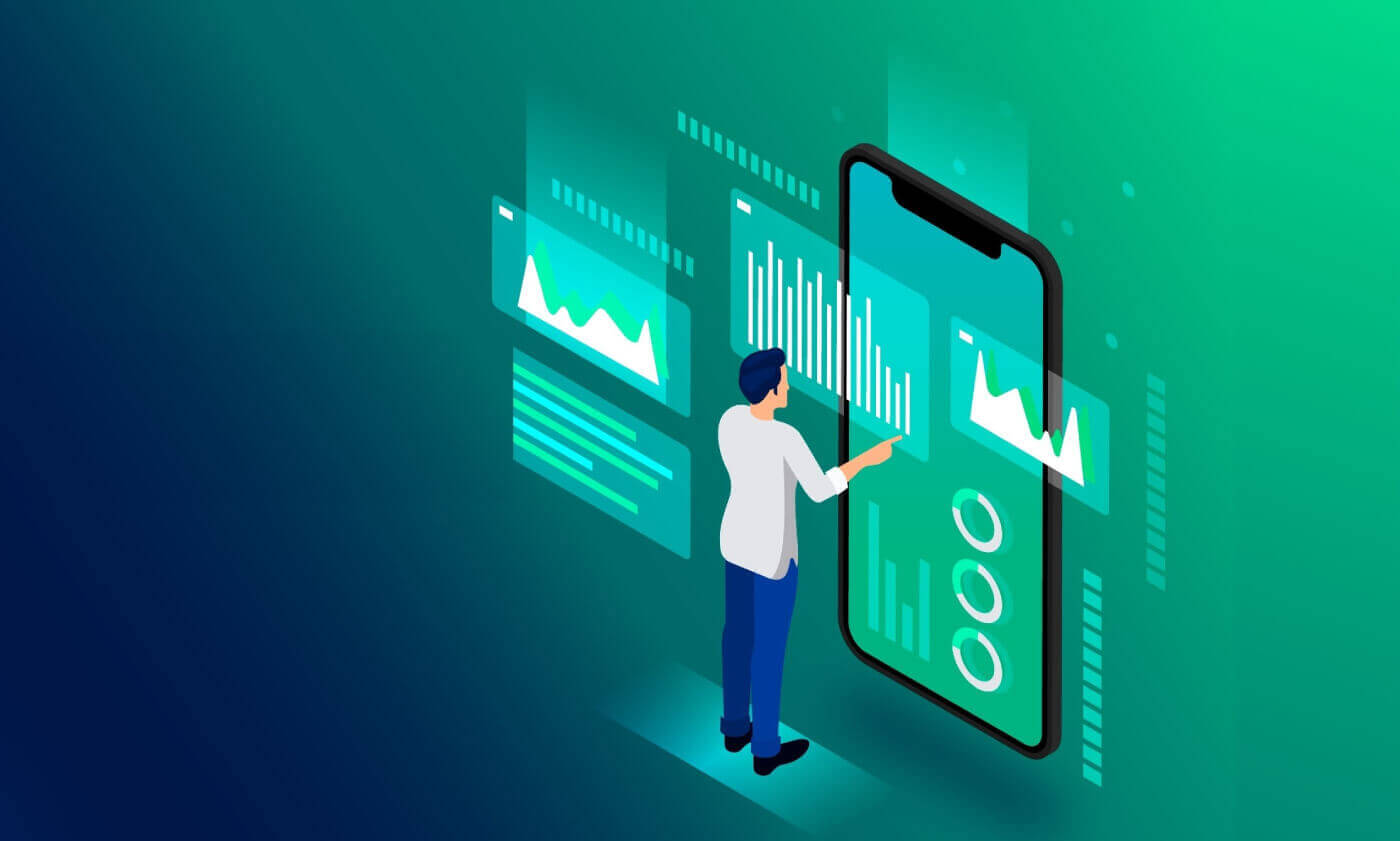
iPhone
Wéi Zougang XM iPhone MT4
Schrëtt 1
- Open App Store op Ärem iPhone, oder download der App hei .
- Situéiert MetaTrader 4 am App Store andeems Dir de Begrëff Metatrader 4 am Sichfeld aginn
- Klickt op d'MetaTrader 4 Ikon fir d'Software op Ärem iPhone z'installéieren.
Luet d'MT4 iOS App elo erof
Schrëtt 2
- Elo wäert Dir gefuerdert ginn tëscht Login mat existéierende Kont ze wielen / En Demo Kont opzemaachen,
- Wann Dir op entweder Login mat existéierende Kont klickt / En Demo Kont opmaachen, gëtt eng nei Fënster op,
- Gitt XM am Sichfeld an
- Klickt op d'XMGlobal-Demo Ikon wann Dir en Demo Kont hutt, oder XMGlobal-Real wann Dir e richtege Kont hutt
Schrëtt 3
- Gitt Äre Login a Passwuert,
- Start Handel op Ärem iPhone
Wéi Zougang zum XM MT5 iPhone Trader
Schrëtt 1- Open App Store op Ärem iPhone, oder download der App hei .
- Situéiert MetaTrader 5 am App Store andeems Dir de Begrëff Metatrader 5 am Sichfeld aginn.
- Klickt op d'MetaTrader 5 Ikon fir d'Software op Ärem iPhone z'installéieren.
Luet d'MT5 iOS App elo erof
Schrëtt 2
- Run der App op Ärem Apparat.
- Klickt op Astellungen op der rietser ënnen Säit.
- Wielt d'Neie Kont Optioun.
- Gitt XM Global Limited am Sichfeld an.
- Wielt XMGlobal-MT5 oder XMGlobal-MT5-2 als Serveroptioun.
Schrëtt 3
- Gitt Äre Login a Passwuert un.
- Start Handel op Ärem iPhone.
iPad
Wéi Zougang XM iPad MT4
Schrëtt 1
- Open App Store op Ärem iPad, oder download der App hei .
- Situéiert MetaTrader 4 am App Store andeems Dir de Begrëff Metatrader 4 am Sichfeld aginn
- Klickt op d'MetaTrader 4 Ikon fir d'Software op Ärem iPad ze installéieren.
Luet d'MT4 iOS App elo erof
Schrëtt 2
- Elo wäert Dir gefuerdert ginn tëscht Login mat existéierende Kont ze wielen / En Demo Kont opzemaachen,
- Wann Dir op entweder Login mat existéierende Kont klickt / En Demo Kont opmaachen, gëtt eng nei Fënster op,
- Gitt XM am Sichfeld an
- Klickt op d'XMGlobal-Demo Ikon wann Dir en Demo Kont hutt, oder XMGlobal-Real wann Dir e richtege Kont hutt
Schrëtt 3
- Gitt Äre Login a Passwuert,
- Start Handel op Ärem iPad
Wéi Zougang zum XM MT5 iPad Trader
Schrëtt 1- Open App Store op Ärem iPad, oder download der App hei .
- Situéiert MetaTrader 5 am App Store andeems Dir de Begrëff Metatrader 5 am Sichfeld aginn.
- Klickt op d'MetaTrader 5 Ikon fir d'Software op Ärem iPad ze installéieren.
Luet d'MT5 iOS App elo erof
Schrëtt 2
- Run der App op Ärem Apparat.
- Klickt op Astellungen op der rietser ënnen Säit.
- Wielt d'Neie Kont Optioun.
- Gitt XM Global Limited am Sichfeld an.
- Wielt XMGlobal-MT5 oder XMGlobal-MT5-2 als Serveroptioun.
Schrëtt 3
Gitt Äre Login a Passwuert.
Start Handel op Ärem iPad.
Android
Wéi Zougang XM Android MT4
Schrëtt 1
- Öffnen Google Play op Ärem Android, oder luet d'App hei erof .
- Situéiert MetaTrader 4 am Google Play andeems Dir de Begrëff Metatrader 4 am Sichfeld aginn
- Klickt op d'MetaTrader 4 Ikon fir d'Software op Ärem Android z'installéieren
Luet d'MT4 Android App elo erof
Schrëtt 2
- Elo wäert Dir gefuerdert ginn tëscht Login mat existéierende Kont ze wielen / En Demo Kont opzemaachen
- Wann Dir op entweder Login mat existéierende Kont klickt / En Demo Kont opmaachen, gëtt eng nei Fënster op
- Gitt XM am Sichfeld an
- Klickt op d'XMGlobal-Demo Ikon wann Dir en Demo Kont hutt, oder XMGlobal-Real wann Dir e richtege Kont hutt
Schrëtt 3
- Gitt Äre Login a Passwuert un
- Start Handel op Ärem Android
Wéi Zougang zum XM MT5 Android Trader
Schrëtt 1
- Öffnen Google Play op Ärem Android, oder luet d'App hei erof .
- Situéiert MetaTrader 5 am Google Play andeems Dir de Begrëff Metatrader 5 am Sichfeld aginn.
- Klickt op d'MetaTrader 5 Ikon fir d'Software op Ärem Android z'installéieren.
Luet d'MT5 Android App elo erof
Schrëtt 2
- Run der App op Ärem Apparat.
- Tippen op Konten verwalten.
- Tippen op de Plus Zeechen '+' uewe riets am Eck.
- Gitt XM Global Limited am Feld 'Find Broker'.
- Wielt XMGlobal-MT5 oder XMGlobal-MT5-2 als Serveroptioun.
Schrëtt 3
- Gitt Äre Login a Passwuert un.
- Start Handel op Ärem Android.
XM MT4 FAQ
Wéi kann ech mäi Servernumm op MT4 (PC / Mac) fannen?
Klickt Datei - Klick op "E Kont opmaachen" déi eng nei Fënster opmaacht, "Handelsserver" - scroll down a klickt op d'+ Zeechen op "Neie Broker derbäi", gitt dann XM a klickt op "Scan".Wann d'Scannen fäerdeg ass, maach dës Fënster zou andeems Dir op "Ofbriechen" klickt.
No dësem, probéiert w.e.g. nach eng Kéier aloggen andeems Dir op "Datei" - "Login op Handelskonto" klickt fir ze kucken ob Äre Servernumm do ass.


